Ez az útmutató megmutatja a legjobb módszereket WhatsApp-hívások rögzítése iPhone-on, Android, Windows és Mac. Az egyik legnépszerűbb üzenetküldő alkalmazásként a WhatsApp több millió felhasználót halmozott fel szerte a világon. A szöveges üzeneteken és hangulatjeleken kívül a felhasználók ingyenesen beszélgethetnek másokkal video- vagy hanghívásokon. Egyes felhasználók még a WhatsApp-ot is használják az üzleti partnerekkel való kapcsolattartásra. A fontos hívások esetén jobb, ha rögzíti azokat a bejegyzést követően.
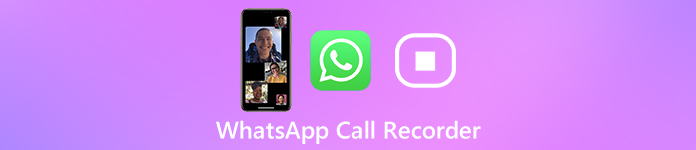
- 1. rész: A WhatsApp hívás legegyszerűbb rögzítése PC-n
- 2. rész: Hogyan rögzíthetjük a WhatsApp online hívást
- 3. rész: A 3 legfontosabb WhatsApp hívásrögzítő alkalmazás iPhone / Android rendszeren
- 4. rész: Gyakran feltett kérdések a WhatsApp Call Recorderről
1. rész: A WhatsApp hívás legegyszerűbb rögzítése PC-n
Az Apeaksofton megígérjük, hogy ellenőrzött tartalmat kínálunk Önnek. Íme az erre tett erőfeszítéseink:
- Ha az értékeléseinkben szereplő összes kiválasztott termékről van szó, ezek népszerűsége és az Ön igényei állnak a középpontban.
- Az Apeaksoft tartalomcsapatunk az alább említett összes terméket tesztelte.
- A tesztelési folyamat során csapatunk a kiemelkedő jellemzőkre, az előnyeire és hátrányaira, az eszközkompatibilitásra, az árra, a használatra és más szembetűnő jellemzőkre összpontosít.
- Az értékelések forrásait tekintve megbízható véleményezési platformokat és webhelyeket használtunk.
- Javaslatokat gyűjtünk a felhasználóktól, és elemezzük az Apeaksoft szoftverrel, valamint más márkák programjaival kapcsolatos visszajelzéseiket.

Bár a WhatsApp egy mobil üzenetküldő alkalmazás, most már a számítógépén is kezdeményezhet hívásokat. Ezenkívül WhatsApp-hívásokat is rögzíthet Windows PC-n vagy Mac-en Apeaksoft Screen Recorder. Segítségével a WhatsApp-hívásokat automatikusan a legjobb minőségben rögzítheti.

4,000,000 + Letöltések
Rögzítsen bármilyen WhatsApp-hívást iPhone-on vagy Androidon.
Támogatja mind a hívásokat, mind a mikrofon rögzítését.
A speciális felhasználóknak széleskörű opciókat kínálnak.
Kiváló minőségű hívásfelvételek készítése automatikusan.
Röviden: ez a legjobb választás a WhatsApp hívások rögzítésére mobil eszközön, PC-t vagy Mac-et futtató számítógéppel.
WhatsApp-hívás rögzítése PC-n/Mac-en
Szerezd meg a legjobb WhatsApp hívásrögzítőt
Ha WhatsApp hívást szeretne rögzíteni, telepítse a legjobb hívásrögzítőt a számítógépére. Van egy speciális verzió a Mac-hez. Indítsa el, és válassza a lehetőséget Videó. Hanghívások rögzítéséhez válassza a lehetőséget Hangrögzítő helyette.

Rögzítse a WhatsApp hívást
Nyissa meg a WhatsApp webhelyet egy böngészőben, és használja a telefon WhatsApp alkalmazását a QR-kód beolvasásához. Ekkor megjelenik a teljes WhatsApp felület.
Forduljon a hívásrögzítőhöz. Bekapcsol kijelzőkettyenés szokás és a Válassza ki a régiót / ablakot, és kattintson a böngészőablakra. Váltás Webkamera és engedélyezheti a webkamera elérését. Ezután engedélyezze Rendszer Sound és a Mikrofon. Hívás kezdeményezése a WhatsApp alkalmazásban, majd kattintson a gombra REC gombot a hívásrögzítőn a felvétel megkezdéséhez.

Tipp: Ha testreszabja az opciókat, kattintson a beállítások gomb megnyomásával preferenciák párbeszéd. Ezután változtassa meg a kimenettel, a gyorsbillentyűkkel és egyebekkel kapcsolatos beállításokat.
Mentse el vagy ossza meg a WhatsApp hívásfelvételt
Amikor a WhatsApp hívás befejeződött, kattintson a gombra megáll gombra kattintva megjelenik az előnézeti ablak. A hívás felvételének lejátszása. A Csipesz szerszám a nem kívánt alkatrészek darabolására szolgál. Végül kattintson a Megtakarítás gombra kattintva mentheti el a WhatsApp hívásfelvételt a számítógépére.
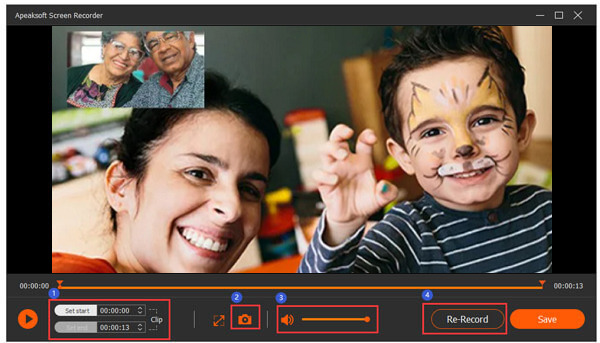
Fogd ezt a szoftvert, és te is tudsz rögzítsen video- és hanghívást Vibertől, Messenger, Skype és így tovább.
2. rész: Hogyan rögzíthetjük a WhatsApp online hívást
Még ha nem is szereti telepíteni a szoftvert a merevlemezre, Apeaksoft ingyenes képernyő-felvevő segíthet a WhatsApp hívás könnyű rögzítésében.
- Rögzítse a WhatsApp hívást szoftver telepítése nélkül.
- Támogassa mind a WhatsApp, mind a webkamera felvételét.
- Mentse el a hívásfelvételeket MP4 vagy WMV formátumban.
- Tartsa az eredeti video- és hangminőséget.
Hogyan rögzíthetjük a WhatsApp online hívást
A WhatsApp elérése böngészőjében. Ha hívást szeretne rögzíteni, hozzon létre egy új lapot, és keresse fel a https://www.apeaksoft.com/free-online-screen-recorder/ webhelyet.

Kattintson az Felvétel megkezdése gombot az indító indításához. Négy gomb van, monitor, Webkamera, Rendszerhang és a Mikrofon. Igény szerint engedélyezze vagy tiltsa le az egyes opciókat. Kattints a Fogaskerék gomb megnyomásával Beállítás párbeszéd. Készlet Video formátumban és egyéb lehetőségek. kettyenés OK annak megerősítésére.

Kattintson az REC gombot, és indítsa el a WhatsApp hívást a felvétel megkezdéséhez. Várja meg, amíg a hívás befejeződik, majd kattintson a gombra megáll gomb. Ezután töltse le a WhatsApp hívásfelvételt.

3. rész: A 3 legfontosabb WhatsApp hívásrögzítő alkalmazás iPhone / Android rendszeren
Top 1: AZ Screen Recorder

Platform: iOS és Android
Ár: Ingyenes alkalmazáson belüli vásárlással
Az AZ Screen Recorder egy régóta működő WhatsApp hívásrögzítő eszköz Android és iPhone készülékekhez egyaránt. Töltse le és ingyenesen használja az alapvető funkciókat. A fejlett funkciókért fizetni kell értük.
- Érvek
- Videó- és hanghívások rögzítése.
- Felvétel képernyő audioval.
- Tartalmaz egy videószerkesztőt.
- Hátrányok
- Csak a legújabb rendszerekkel kompatibilis.
- Nagy, nagy helyet foglal el.
Több képernyő felvevők az iPhone készüléken a WhatsApp rögzítéséhez, és itt vannak más video- és hanghívások.
2. legjobb: rögzítse
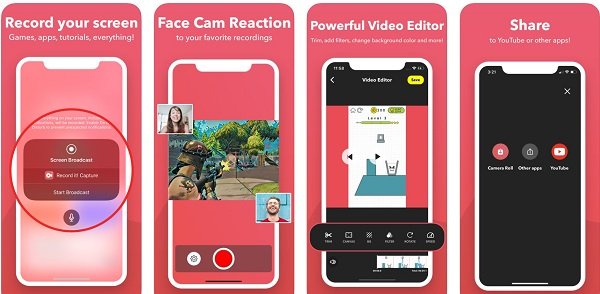
Platform: iOS és Android
Ár: Ingyenes alkalmazáson belüli vásárlással
Mint a neve is jelezte, ez a WhatsApp hívásrögzítő alkalmazás bármilyen információt rögzíthet a képernyőn az iPhone és Android készülékeken. A beépített videószerkesztő közvetlenül polírozhatja a hívás felvételeit.
- Érvek
- Rögzítse a WhatsApp és az arc-cam együttesen.
- Állítsa be az arcbütyök méretét.
- Ossza meg a hívásfelvételt online.
- Hátrányok
- A teljes képernyős felvételhez iOS 12 vagy újabb szükséges.
A 3. legjobb: Hívásrögzítő - Cube ACR
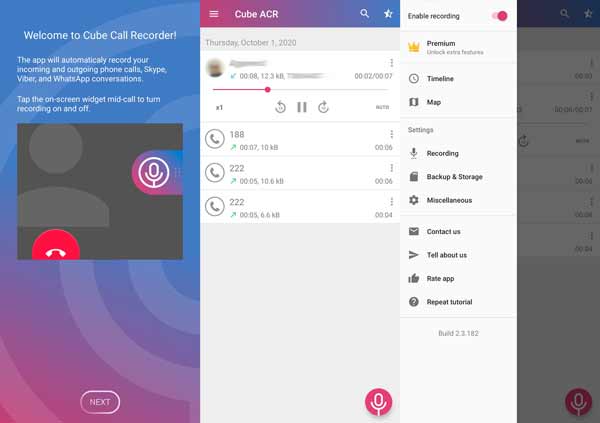
Platform: Android
Ár: Ingyenes hirdetésekkel és alkalmazáson belüli vásárlásokkal
Az AZ Screen Recorderrel ellentétben a Call Recorder egy dedikált alkalmazás a WhatsApp hívások Android-eszközökön történő rögzítésére. A WhatsApp mellett telefonhívásokhoz, Skype-hoz, Hangoutshoz és még sok máshoz is elérhető.
- Érvek
- Automatikus felvétel WhatsApp hívásokat.
- Record WhatsApp hívások titokban.
- Rögzítse mind a bejövő, mind a kimenő hívásokat.
- Hátrányok
- A kimeneti formátumok korlátozottak.
- Nem tud videohívásokat rögzíteni.
Kapcsolódó:
A nyolc legnépszerűbb felvevő alkalmazás számítógépre és mobilra
A GeForce tapasztalati felvételének átfogó bemutatása
Slo-Mo Video Recorder - 5 legjobb alkalmazás a lassított videók rögzítéséhez és szerkesztéséhez
Mi a Bandicam Képernyő-felvevő és hogyan lehet használni Windowson?
4. rész: Gyakran feltett kérdések a WhatsApp Call Recorderről
Hogyan tudok titokban rögzíteni a WhatsApp hívást?
Ha a WhatsApp mellett van egy hívásrögzítő alkalmazás is, akkor ezzel felhasználhatja a hívások titkos rögzítésére. A WhatsApp nem képes felismerni a felvételt vagy értesíteni másoktól.
Nyomon tudja követni a WhatsApp hívásait?
Igen, a WhatsApp hívások, üzenetek és fiókok feltörhetők vagy nyomon követhetők. Az iOS biztonsági ellenőrzéseinek köszönhetően az iPhone felhasználók mentesülnek ettől. Az Android felhasználók számára nagyon sok olyan szolgáltatás és alkalmazás létezik, amelyek titokban elfoghatják az üzeneteket.
A WhatsApp videohívást automatikusan rögzíti?
Sajnos a WhatsApp nem tartozik a felvételi funkcióval. Használhat harmadik féltől származó alkalmazást a WhatsApp hívások automatikus rögzítéséhez, például a Call Recorder - Cube ACR. A telepítés és a beállítás után az összes hanghívást spontán módon rögzíti.
Következtetés
Ez a cikk megosztotta a WhatsApp hívásainak rögzítésének legjobb módját PC-n, iPhone-on és Android-on. Először a mobil számára a hívásrögzítő alkalmazások a munkavégzés egyszerű választása. Mivel ma WhatsApp hívásokat kezdeményezhetünk PC-n, az asztali hívásrögzítő szoftver egy másik lehetőség a hívások mentésére. Az Apeaksoft Screen Recorder a legjobb megoldás az arcod és a WhatsApp felvételeinek PC rögzítésére. Több kérdés? Nyugodtan hagyja az üzenetét alább.




